Het maken van een back-up van uw iPhone is handig als u ooit uw telefoon kwijtraakt of contacten naar een nieuw apparaat moet overbrengen. Je iPhone bevat waarschijnlijk duizenden foto's van plaatsen die je hebt bezocht, de momenten die je hebt gedeeld en schattige foto's van huisdieren die je hebt gemaakt.
Inhoud
- MacOS Catalina of nieuwer: gebruik Finder
- MacOS Mojave en eerder, of Windows 10: gebruik iTunes
- iCloud gebruiken
- Veilig
Back-ups zijn ook een goede manier om je telefoon te herstellen als er iets met iOS gebeurt, of als je genoeg hebt van een bètaversie met fouten. We raden aan om regelmatig back-ups van je telefoon te maken om te voorkomen dat je foto's, contacten en belangrijke bestanden die je hebt gedownload kwijtraakt.
Aanbevolen video's
Gelukkig is het maken van een back-up van een iPhone eenvoudig en kunt u uw back-up automatisch bijwerken. Deze handleiding laat zien hoe u een back-up van een iPhone kunt maken met behulp van Finder, iTunes en iCloud.
MacOS Catalina of nieuwer: gebruik Finder
Apple heeft iTunes afgeschaft zoals we dat nu kennen Mac OS Catalina. Er is een nieuwe voor in de plaats gekomen Muziek app met het iTunes-logo. Het wordt echter niet gebruikt voor iPhone-back-ups. In plaats daarvan heeft Apple die functionaliteit naar Finder verplaatst.

Stap 1: Sluit uw iPhone aan op uw Mac met MacOS Catalina of nieuwer. Merk op dat je op moderne MacBooks een USB-C-adapter of een USB-C-naar-Lightning-kabel nodig hebt.
Stap 2: Open Vinder en selecteer de iPhone links vermeld.
Stap 3: Klik op het blauw Vertrouwen rechts weergegeven knop.
Stap 4: Op de iPhone, een Vertrouw deze computer prompt verschijnt. Kraan Vertrouwen en voer de toegangscode in om door te gaan.
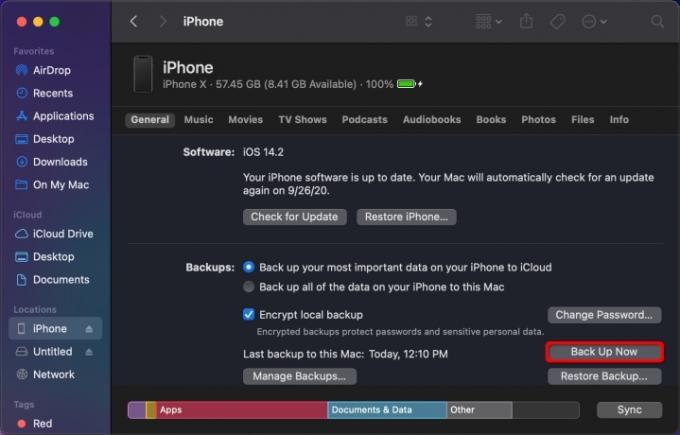
Stap 5: Terug in Finder, klik op de Nu backuppen knop onder de Algemeen tabblad.
Een statusbalk onderaan toont de voortgang van de back-up. Dit kan even duren, dus ga tijdens het wachten een hapje eten. Houd er rekening mee dat Finder ook tools biedt om de lokale back-up te coderen (standaard ingeschakeld), een iPhone te herstellen vanaf een back-up, alle media naar de Mac te synchroniseren, enzovoort.
MacOS Mojave en eerder, of Windows 10: gebruik iTunes
Terwijl Apple iTunes uitfaseert, werkt het nog steeds op Macs met MacOS Mojave en eerder, en Windows 10-pc's. Het kan fungeren als een geweldig back-uphulpprogramma voor de belangrijkste herinneringen van je iPhone. De volgende instructies zijn gebaseerd op iTunes voor Windows 10.
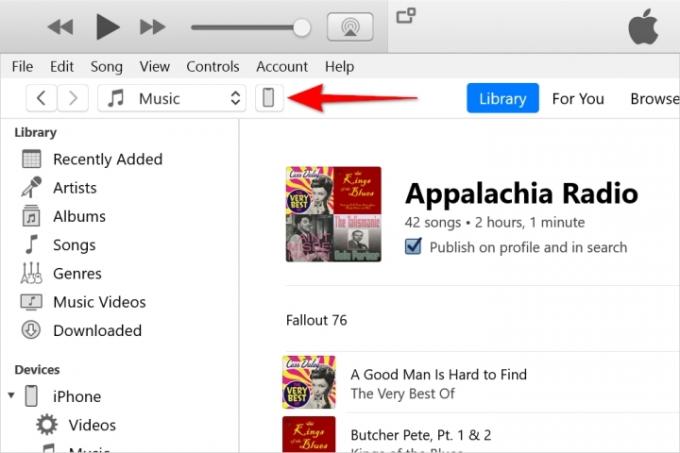
Stap 1: Sluit de iPhone aan op de USB-poort van uw Mac of Windows 10 pc. Mogelijk hebt u een USB-C-adapter of een USB-C-naar-Lightning-kabel nodig, afhankelijk van de pc.
Stap 2: Open iTunes en klik Doorgaan op de prompt. Er wordt alleen gevraagd of de computer toegang heeft tot de aangesloten iPhone.
Stap 3: Op de iPhone, een Vertrouw deze computer prompt verschijnt. Kraan Vertrouwen en voer de toegangscode in om door te gaan.
Stap 4: Klik in iTunes op het kleine iPhone knop in de linkerbovenhoek, zoals hierboven weergegeven. Volg deze stappen als iTunes uw apparaat niet lijkt te herkennen Apple help-stappen.
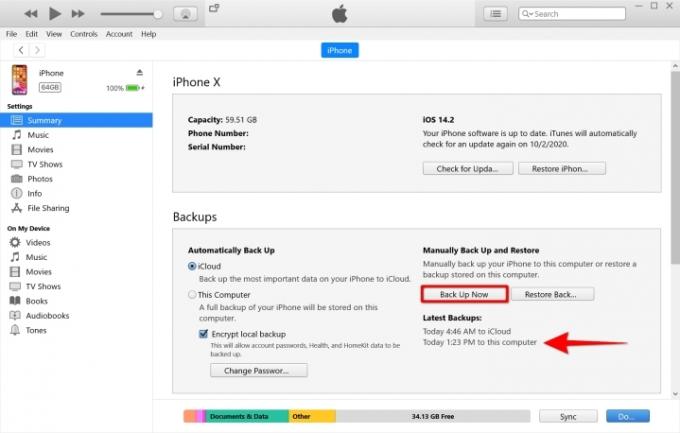
Stap 5: Selecteer Samenvatting links vermeld.
Stap 6: Selecteer Versleutel lokale back-up, typ een wachtwoord en klik op Stel een wachtwoord in als u de back-up wilt versleutelen. Zorg ervoor dat u het door u gekozen wachtwoord onthoudt of opslaat een wachtwoordbeheerder.
Stap 7: Klik op de Nu backuppen onderstaande knop Back-ups.
Wanneer het back-upproces is voltooid, zoekt u naar een vermelding onder Laatste back-ups om te bevestigen of de back-up is gelukt.
iCloud gebruiken
Appels iCloud service kan back-ups handmatig of automatisch beheren terwijl uw bestanden snel worden overgezet naar een externe cloudserver. Wanneer u deze specifieke functie inschakelt, hoeft u zich geen zorgen te maken over het verlies van uw afbeeldingen en andere essentiële gegevens als een van uw met iCloud verbonden apparaten de emmer doet overlopen.
Als u een gratis account heeft, krijgt u slechts 5 GB opslagruimte voor gegevens. De kans is groot dat dat niet genoeg ruimte is om een back-up te maken van elk afzonderlijk mediabestand dat je hebt. Toch biedt Apple drie premium opslagopties waarmee je maximaal 2TB aan ruimte hebt.



Stap 1: Open Instellingen en tik op uw naam (ook bekend als Apple ID).
Stap 2: Kraan iCloud. Als u uw iCloud nog nooit hebt gekoppeld, kunt u er nu op ingaan en kiezen van welke toepassingen automatisch een back-up wordt gemaakt.
Stap 3: Scroll naar beneden en tik op iCloud-back-up.
Stap 4: Druk op Schakelaar naast iCloud-back-up om het in te schakelen (groen).
Stap 5: Tik op om nu handmatig een back-up van de iPhone te maken Nu backuppen.U krijgt onmiddellijk een bevestiging van de back-up onder de Nu backuppen knop. Bekijk onze uitgebreide gids op iCloud gebruiken voor meer informatie over zowel iCloud als de platforms en besturingssystemen van uw iOS-apparaten.
Veilig
Goede back-ups zijn een trefzekere methode om uw privégegevens te beveiligen en ervoor te zorgen dat deze veilig en wel blijven. Ondertussen beschermt uw stevige telefoonhoes de hardware van uw telefoon tegen mogelijke schade. De enige manier waarop u erop kunt vertrouwen dat u niet al uw waardevolle mobiele telefoons - apps, muziek, afbeeldingen, video's en meer - kwijtraakt, is door regelmatig een back-up van uw iPhone te maken. Als je meer wilt weten, kun je ook de handige gids lezen die we hebben ontwikkeld hoe een iPhone te resetten.
Noot van de redactie: geverifieerde nauwkeurigheid op 6 april 2023.
Aanbevelingen van de redactie
- Een iPhone is zojuist voor een waanzinnig bedrag verkocht op een veiling
- Ik zal woedend zijn als de iPhone 15 Pro deze functie niet krijgt
- Hoe u de iOS 17-bèta nu op uw iPhone kunt downloaden
- De 5 beste Prime Day-telefoonaanbiedingen die u vandaag kunt kopen
- Tal van officiële iPhone-hoesjes worden verdisconteerd voor Amazon Prime Day
Upgrade je levensstijlDigital Trends helpt lezers de snelle wereld van technologie in de gaten te houden met het laatste nieuws, leuke productrecensies, verhelderende hoofdartikelen en unieke sneak peeks.




